Limitare lo spazio del disco per ogni utente Windows
Abbiamo un PC Windows con molti account utente? Vediamo come limitare l'uso dello spazio su disco per ogni utente presente

Se abbiamo un PC Windows con molti utenti disponibili possiamo incappare in un problema di spazio, visto che alla fine il disco fisso o l'SSD è uno soltanto e deve bastare per tutti gli utenti.
Di norma infatti lo spazio d'archiviazione di Windows viene gestito liberamente, con tutti gli utenti che hanno libero accesso allo spazio residuo ancora disponibile: se uno degli utenti scarica un file che occupa 10 GB o più, questo file andrà a togliere spazio a tutti gli altri utenti, che si ritroveranno meno spazio disponibile una volta effettuato il login.
Questo problema può essere superato utilizzando le quote di Windows, ossia assegnando un limite di spazio per ogni utente presente sul computer. Utilizzando le quote potremo decidere quando spazio può sfruttare ogni utente, senza togliere spazio agli altri utenti (che possono a loro volta usare solo lo spazio assegnato in quota).
Nella guida che segue vi mostreremo come limitare lo spazio del disco per ogni utente Windows utilizzando le quote. La guida verrà realizzata utilizzando Windows 11 come sistema operativo, ma i passaggi sono identici su Windows 10 e su tutte le versioni di Windows che supportano le quote disco.
LEGGI ANCHE -> Vedere lo spazio occupato su disco da cartelle e file grossi
Come abilitare una quota per tutti gli utenti
Per attivare la quota per tutti gli utenti presenti sul PC accediamo al computer con un account amministratore (non possiamo attivare le quote con un account semplice), apriamo il menu Start, selezioniamo l'app Esplora file, premiamo sul menu laterale Questo PC, clicchiamo con il tasto destro del mouse sul disco principale (di solito l'unità C:), premiamo su Proprietà, apriamo infine la scheda Gestione quote e premiamo infine sul tasto Mostra impostazioni quote.
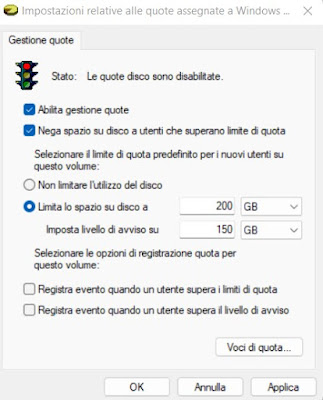
Nella finestra che si aprirà attiviamo la voce Abilita gestione quote, attiviamo la voce Nega spazio su disco a utenti che superano limite di quota, spuntiamo la voce Limita spazio su disco a e impostiamo i due parametri, utilizzando il menu a tendina per scegliere la grandezza della quota (di solito GB, ma possiamo usare anche i TB o i MB) e per scegliere una soglia di avviso (l'utente riceverà un avviso sul raggiungimento della quota prefissata).
Al termine delle modifiche premiamo su OK per applicare le quote a tutti gli utenti presenti sul computer (utenti semplici ed altri amministratori).
Come abilitare una quota per un utente specifico
Se un utente del PC deve avere una quota diversa rispetto agli altri possiamo personalizzare la quota assegnata ad un singolo utente portandoci nella stessa schermata Mostra impostazioni quote (vista nel capitolo precedente) e premendo in basso su Voci di quota.

Nella nuova finestra premiamo in alto sul menu Quote, premiamo su Nuova voce di quota ed inseriamo il nome dell'utente a cui applicare la quota personalizzata, aiutandoci con il tasto Controlla nomi per non sbagliare.
Dopo aver creato la nuova voce di quota si aprirà una finestra dove scegliere i limiti di quota personalizzati e il livello d'avviso specifico per quell'utente. Al termine premiamo su OK per rendere effettive le modifiche.
Grazie a questa impostazione possiamo impostare una quota fissa per tutti gli account (per esempio 300 GB) e limitare lo spazio per un account di prova o per l'account semplice di un utente (impostando solo per lui il limite di 200 GB).
Come abilitare le quote da criteri di gruppo
Le quote possono essere modificate dagli account amministratori presenti su Windows. Se operiamo su PC aziendali possiamo usare criteri di gruppo per abilitare la quota ed impedire che un utente possa prendersi tutto lo spazio del disco (cosa indispensabile se il PC aziendale prevede l'uso di utenti diversi).
Per attivare le quote da criteri di gruppo apriamo il PC d'amministrazione o l'account amministratore sul computer con Windows 11/10 Pro (non è supportata la versione Windows 11/10 Home), premiamo WIN+R sulla tastiera, digitiamo gpedit.msc per aprire l'editor dei criteri di gruppo e portiamoci nel percorso Configurazione computer -> Modelli amministrativi -> Sistema -> Quote disco.

Nella parte destra della finestra attiviamo le voci Abilita quote disco, Forza limite di quota disco e usiamo la voce Specifica limite di quota e livello di avviso predefiniti per modificare il livello di quota assegnato.
Ovviamente dovremo ripetere la configurazione anche sui file di criteri di gruppo dei singoli utenti presenti su PC, copiando (se necessario) la configurazione su tutti i PC aziendali che necessitano dell'attivazione delle quote.
Per approfondire possiamo leggere la nostra guida su come usare l'editor Criteri di Gruppo locali di Windows (gpedit.msc).
Come abilitare le quote da editor del registro di sistema
Su Windows 11/10 Home non è presente l'editor dei criteri di gruppo, ma possiamo attivare le quote disco di un PC aziendale utilizzando l'editor del registro di sistema, modificando un semplice parametro.
Per seguire questa strada premiamo WIN+R sulla tastiera, digitiamo regedit e, una volta aperto l'editor, portiamoci nel seguente percorso:
Computer\HKEY_LOCAL_MACHINE\SOFTWARE\Policies\Microsoft\Windows NT\
All'interno di questa cartella troveremo la sottocartella DiskQuota; se non è presente premiamo con il tasto destro sulla cartella Windows NT, premiamo su Nuovo -> Chiave ed inseriamo il nome DiskQuota.
Dopo aver ottenuto accesso alla cartella DiskQuota premiamo con il tasto destro nella parte destra dell'editor, premiamo su Nuovo -> Valore DWORD (32 bit), assegniamo come nome Enable e confermiamo; ora non dobbiamo far altro che premere sulla voce Enable ed impostare il numero da 0 a 1 per abilitare la funzione.
Per forzare l'uso della quota associata al computer creiamo una nuova voce con il tasto destro del mouse (Nuovo -> Valore DWORD (32 bit)), assegniamo il nome Forced, confermiamo e premiamo su di essa per passare il valore da 0 a 1. Al termine delle modifiche riavviamo il PC per attivare subito le quote sul PC in uso.
La gestione delle quote su Windows possono rivelarsi molto utili sui PC aziendali che dispongono di più account utente, così da impedire che un singolo utente possa prendersi tutto lo spazio libero residuo scaricando file molto grandi.
A livello domestico è poco usata perché spesso il computer ha un solo utente attivo, ma può essere utile se abbiamo dei figli minorenni associati ad un account semplice che tendono a riempire il disco del computer di giochi, di film e di altri file molto grandi.
Per approfondire possiamo leggere le nostre guide su come liberare spazio su Disco del PC Windows in 10 modi e su come aumentare lo spazio disco su PC.

Posta un commento